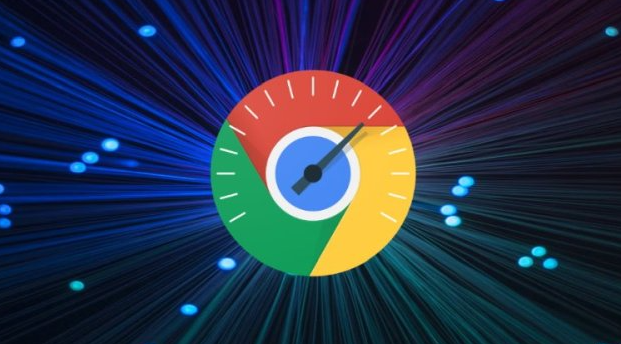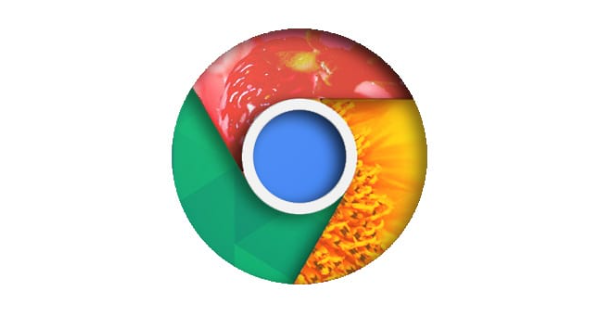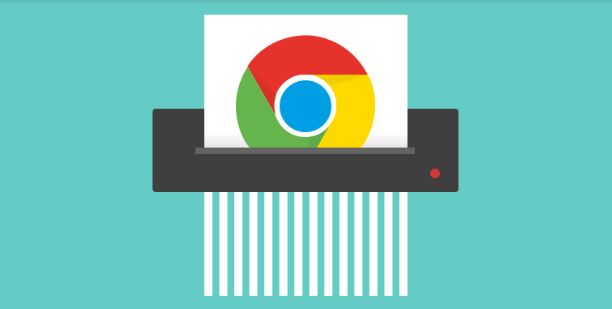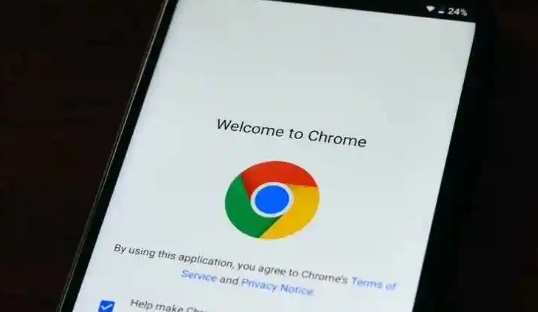当前位置:
首页 >
谷歌浏览器标签页分组功能使用及管理方法
谷歌浏览器标签页分组功能使用及管理方法
时间:2025-07-19
来源:谷歌浏览器官网
详情介绍

1. 启用标签页分组功能
- 更新浏览器版本:点击浏览器右上角三个点 -> “帮助” -> “关于Google Chrome”,检查并安装最新版本。
- 开启实验性功能:在地址栏输入 `chrome://flags/tab-groups`,找到“Tab Groups”选项,将其设置为“Enabled”,重启浏览器生效。
2. 创建与命名标签组
- 右键创建新组:打开多个标签页后,右键点击任意标签页,选择“添加标签页到新组”。此时Chrome会为该标签页创建一个分组,你可以为该分组命名,并选择一个颜色进行区分。
- 设置颜色与名称:点击新组旁的彩色圆圈或空白处,输入组名(如“工作”“娱乐”),并选择区分颜色(如蓝色、红色)。
3. 管理标签组内的内容
- 添加标签页到现有组:右键点击其他标签页,选择“添加标签页到现有组”,在下拉列表中选择目标组。也可拖动标签页直接放入组内。
- 移除或关闭标签页:右键点击组内标签页,选择“从组中移除”可将其移出分组;若需关闭整个组,右键点击组名,选择“关闭组”(注:关闭组不会关闭标签页,仅取消分组)。
4. 高效操作与快捷键
- 快速折叠与展开:点击组名旁的小箭头,可隐藏或显示组内标签页,节省空间。
- 快捷键切换与管理:按 `Ctrl+Tab`(Windows)或 `Cmd+Option+→`(Mac)快速切换标签页;按 `Ctrl+W`(Windows)或 `Cmd+W`(Mac)关闭当前标签页。
5. 其他实用管理技巧
- 批量移动标签页:按住 `Shift` 或 `Ctrl` 键多选标签页,拖拽至新窗口或组中。
- 固定重要标签页:右键点击标签页,选择“固定”,将其置顶为小图标,长期保留。
- 静音自动播放标签:右键点击含音频的标签页,选择“静音标签页”,避免多标签噪音干扰。
通过以上步骤,您可以高效管理谷歌浏览器标签页,提升多任务处理效率。
继续阅读